要在css中实现一个固定在底部且响应良好的移动端导航栏,核心方法是结合position: fixed和响应式布局技巧。1. 使用position: fixed并设置bottom: 0,使导航栏固定在视口底部;2. 使用flexbox布局内部导航项,确保图标与文字垂直排列并均匀分布;3. 通过设置body的padding-bottom(等于导航栏高度)防止内容被遮挡;4. 利用env(safe-area-inset-bottom)和constant(safe-area-inset-bottom)适配刘海屏安全区域;5. 使用媒体查询调整小屏幕下的图标大小和文字显示状态,提升移动端体验;6. 设置合适的z-index值确保导航栏始终在内容之上;7. 注意点击区域大小、无障碍访问和视觉层次,提升整体可用性和用户体验。

要快速在CSS中实现一个固定在底部的导航栏,并且确保它在各种移动设备上都能良好显示,核心思路是结合使用position: fixed属性和响应式布局技巧,尤其要考虑移动端特有的视口和安全区域。这通常意味着你得给导航栏一个固定位置,然后用Flexbox或Grid来布局内部元素,同时通过媒体查询或safe-area-inset来处理不同设备的适配问题。
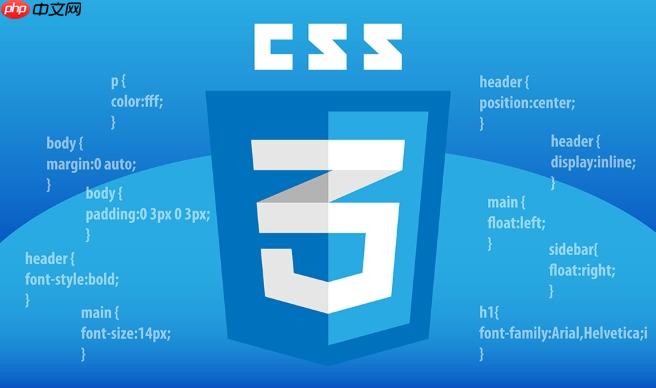
实现固定底部导航最直接的方式是利用CSS的position: fixed属性。你需要将导航元素定位到视口的底部,并确保它占据整个宽度。
一个基本的结构可能长这样:
立即学习“前端免费学习笔记(深入)”;

<nav class="bottom-nav">
<a href="#home" class="nav-item">
<i class="icon-home"></i>
<span>首页</span>
</a>
<a href="#explore" class="nav-item">
<i class="icon-explore"></i>
<span>发现</span>
</a>
<a href="#cart" class="nav-item">
<i class="icon-cart"></i>
<span>购物车</span>
</a>
<a href="#profile" class="nav-item">
<i class="icon-profile"></i>
<span>我的</span>
</a>
</nav>对应的CSS:
.bottom-nav {
position: fixed; /* 关键:固定定位 */
bottom: 0; /* 贴合底部 */
left: 0; /* 贴合左侧 */
right: 0; /* 贴合右侧,或使用 width: 100%; */
width: 100%; /* 确保宽度占满 */
height: 60px; /* 给一个固定高度,方便计算内容区偏移 */
background-color: #fff; /* 背景色 */
border-top: 1px solid #eee; /* 顶部边框,增加层次感 */
display: flex; /* 使用Flexbox布局内部项目 */
justify-content: space-around; /* 项目均匀分布 */
align-items: center; /* 垂直居中 */
z-index: 1000; /* 确保导航在其他内容之上 */
box-sizing: border-box; /* 避免padding/border撑大元素 */
/* 移动端安全区域适配,尤其针对刘海屏 */
padding-bottom: env(safe-area-inset-bottom);
/* 兼容旧版iOS */
padding-bottom: constant(safe-area-inset-bottom);
}
.nav-item {
display: flex;
flex-direction: column; /* 图标和文字垂直排列 */
align-items: center;
text-decoration: none;
color: #333;
font-size: 12px;
flex: 1; /* 每个项目平均占据空间 */
padding: 5px 0; /* 内部填充 */
}
.nav-item i {
font-size: 24px; /* 图标大小 */
margin-bottom: 4px;
}
/* 确保内容不被导航遮挡 */
body {
padding-bottom: 60px; /* 导航栏高度 */
/* 加上安全区域的高度,确保滚动到底部时内容完全可见 */
padding-bottom: calc(60px + env(safe-area-inset-bottom));
padding-bottom: calc(60px + constant(safe-area-inset-bottom));
}我个人觉得,position: fixed是处理这类需求的“万金油”,因为它简单直接,兼容性也非常好。但要注意,它会让元素脱离文档流,所以你必须手动给body或者main元素底部留出足够的空间,否则内容会被导航栏遮挡住一部分。

这确实是固定底部导航最容易踩坑的地方。我见过太多网站,底部导航是有了,结果页面拉到最下面,最后一行字就被导航栏盖住了,用户体验立马就下来了。还有就是iPhone X系列那种“刘海屏”或“药丸屏”,底部会有个安全区域,如果你不处理,导航栏可能会被系统手势条遮挡,或者直接“钻”到安全区域里面去,看起来很不协调。
要避免内容遮挡,最直接的办法就是给页面的主要内容区域(比如body或一个包裹内容的div)设置一个padding-bottom,这个padding的高度要等于你底部导航栏的高度。像我上面给的例子里,导航栏是60px高,那么body的padding-bottom也设成60px。这样,即使内容滚动到底部,也会在导航栏上方停住。
适配刘海屏,也就是所谓的“安全区域”问题,现在有了CSS环境变量来优雅地解决。env(safe-area-inset-bottom)这个CSS函数就能获取到底部安全区域的高度。你只需要把它加到导航栏的padding-bottom上,以及内容区域的padding-bottom上。
/* 导航栏自身处理安全区域 */
.bottom-nav {
/* ...其他样式... */
padding-bottom: env(safe-area-inset-bottom);
padding-bottom: constant(safe-area-inset-bottom); /* 兼容旧版iOS */
}
/* 确保内容不被导航遮挡,并且留足安全区域 */
body {
/* ...其他样式... */
/* 导航栏高度 + 安全区域高度 */
padding-bottom: calc(60px + env(safe-area-inset-bottom));
padding-bottom: calc(60px + constant(safe-area-inset-bottom)); /* 兼容旧版iOS */
}constant()是env()的旧版,为了更好的兼容性,通常会两个都写上。这样一来,无论是在普通屏幕还是刘海屏上,你的底部导航都能保持在正确的位置,并且不会遮挡内容,也不会被系统手势条挡住,用户体验瞬间提升一个档次。
让固定底部导航在不同屏幕尺寸下保持美观和响应式,这其实就是CSS布局的常规操作了。对我来说,Flexbox是处理这类内部布局的首选,因为它实在太灵活了。
Flexbox的运用:
.bottom-nav上使用display: flex; justify-content: space-around; align-items: center; 可以让导航项均匀分布并垂直居中。.nav-item内部,我通常会用display: flex; flex-direction: column; align-items: center; 来让图标和文字垂直排列,并且居中。flex: 1; 让每个导航项平均占据可用空间,这样不管有几个导航项,它们都能自动撑开。媒体查询(Media Queries):
虽然底部导航本身通常高度固定,但里面的内容可以根据屏幕宽度做调整。比如,在手机小屏幕上,你可能只显示图标,文字标签可以隐藏,或者字体变小。
举个例子:
/* 默认样式,可能包含图标和文字 */
.nav-item span {
display: block; /* 默认显示文字 */
}
/* 针对小屏幕(比如宽度小于480px) */
@media (max-width: 480px) {
.nav-item span {
display: none; /* 在小屏幕上隐藏文字,只显示图标 */
}
.nav-item i {
font-size: 28px; /* 适当放大图标 */
}
.bottom-nav {
height: 50px; /* 小屏幕导航栏可以稍微矮一点 */
}
body {
padding-bottom: calc(50px + env(safe-area-inset-bottom));
padding-bottom: calc(50px + constant(safe-area-inset-bottom));
}
}这种做法能让导航栏在视觉上更简洁,尤其是在屏幕空间宝贵的移动设备上。
点击区域优化:
.nav-item设置一个padding,或者确保height和width足够大(至少44px x 44px是比较推荐的触摸目标大小),这样用户不容易误触。图标与文字的平衡:
总的来说,就是利用Flexbox的强大布局能力,结合媒体查询来调整细节,再辅以一些用户体验上的考量,就能让你的底部导航在各种设备上都显得既美观又实用。
在做底部固定导航时,除了前面提到的内容遮挡和安全区域,还有一些常见的坑和性能上的小细节值得注意。我个人就遇到过好几次z-index的问题,搞得导航栏被其他元素盖住。
z-index层叠上下文:
position: fixed的元素默认会创建一个新的层叠上下文,通常它的z-index已经很高了。但如果页面上还有其他使用了position属性(非static)且z-index更高的元素,比如弹窗、模态框,它们可能会覆盖你的导航栏。bottom-nav一个足够高的z-index值,比如999或1000,确保它能浮在大多数内容之上。如果还是被盖住,那就要检查一下覆盖它的元素是不是也设置了z-index,并且它的父元素是不是创建了新的层叠上下文。层叠上下文是个复杂的话题,但记住一点:position非static的元素、opacity小于1的元素、transform、filter等CSS属性都可能创建新的层叠上下文,这会影响z-index的计算。滚动性能:
无障碍性(Accessibility):
<a href="...">标签。对于屏幕阅读器用户,如果导航栏是固定在底部的,他们需要能够轻松地通过键盘或辅助技术访问到它。aria-label为图标提供文字描述,或者在小屏幕下隐藏文字时,确保图标有足够的语义信息。视口单位的误用:
vw和vh(视口宽度和高度单位)在响应式布局中很有用,但在固定底部导航上,直接用它们来设置高度或宽度,可能会在某些特定场景下(比如iOS Safari滚动时地址栏的显示隐藏)导致一些意料之外的跳动。所以我更倾向于给固定导航一个固定的px高度,然后通过padding-bottom和calc()结合env()来处理安全区域和内容偏移。边框和阴影的视觉效果:
border-top或box-shadow,让它和页面内容有一个清晰的区分。但要注意,阴影的样式要和整体设计风格保持一致,不要太突兀。这些都是我在实际项目中积累的一些经验。有时候,一个看似简单的固定底部导航,背后的细节和考量其实并不少。
以上就是CSS如何快速实现固定底部导航 CSS布局兼容移动端技巧的详细内容,更多请关注php中文网其它相关文章!

每个人都需要一台速度更快、更稳定的 PC。随着时间的推移,垃圾文件、旧注册表数据和不必要的后台进程会占用资源并降低性能。幸运的是,许多工具可以让 Windows 保持平稳运行。

Copyright 2014-2025 https://www.php.cn/ All Rights Reserved | php.cn | 湘ICP备2023035733号